Es ist wichtig, Windows 11 als auch die installierten Programme aktuell zu halten. Das geht ganz einfach via Terminal im Windows 11.
⚠ Wichtig: Um Updates zu installieren, ist es notwendig das Terminal als Administrator auszuführen. Seien Sie bei diesem Schritt vorsichtig.
Vorbereitung
Ausführung von Scripten in Powershell aktivieren
Windows 11 verbietet generell die Ausführung von Powershell-Scripten. Also müssen wir die Ausführung von Scripten aktivieren.
Alle Skripte zuzulassen wäre aber gefährlich. Es gibt aber eine Einstellung, die Ihre lokal erzeugten .ps1-Skripte zulässt und nur für aus dem Internet heruntergeladene Skripts verlangt, dass diese von einer vertrauenswürdigen Stelle signiert worden sind.
# aktuellen Status abfragen
Get-ExecutionPolicy
# Policy auf RemoteSigned setzen
Set-ExecutionPolicy RemoteSignedWindows 11 Updater „PSWindowsUpdate“ installieren
Um die Windows 11 Updates installieren zu können, wird das Modul „PSWindowsUpdate“ benötigt. Dieses Modul kann sehr einfach via Windows Terminal installiert werden.
# Modul "PSWindowsUpdate" installieren
Install-Module -Name PSWindowsUpdate -Force
# Modul "PSWindowsUpdate" prüfen
Get-Package -Name PSWindowsUpdate
# Befehle des Moduls "PSWindowsUpdate" auflisten
get-command -module PSWindowsUpdateWindows 11 Updates über das Terminal installieren
Jetzt können wir endlich die Windows 11 Updates einfach via Terminal installieren.
# Updates auflisten
Get-WUList
# Updates installieren
Install-WindowsUpdate -MicrosoftUpdate -AcceptAllInstallierte Programm aktualisieren
Nicht nur das Betreibssystem erfordert Pflege. Auch die installierten Programme sollten aktualisiert werden. Das ist mit dem Programm winget über der Terminal einfach zu erledigen.
winget upgrade --all